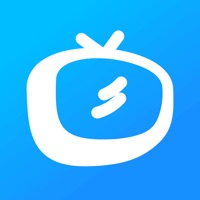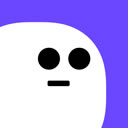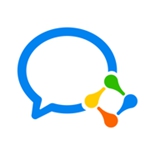钉钉共享屏幕怎么使用 共享屏幕的使用方法
来源:240软件园 | 更新时间:2024-09-08 12:20 | 发布时间:2023-10-10 15:30
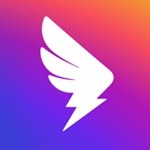
钉钉下载官方正版
- 类型:其他软件
- 大小:194.74M
- 语言:简体中文
- 评分:
查看
钉钉共享屏幕怎么使用?钉钉是一款超好用热门的办公软件,钉钉可以提供给大家很多的帮助,可以在这里进行办公时候的一些操作,能够发送信息给对方,不仅如此,你还可以在这里看到视频会议的功能,直接就是在这里进行线上视频通话,还可以共享屏幕进行投屏哦。那么下面就由240软件园小编来为各位用户们介绍一下钉钉共享屏幕的使用方法,还不清楚的用户们赶快来了解一下吧。
共享屏幕的使用方法
1、打开钉钉后,我们点击进入想要发起会议的群,然后我们点击右下角加号,再点击视频会议;如下图所示。
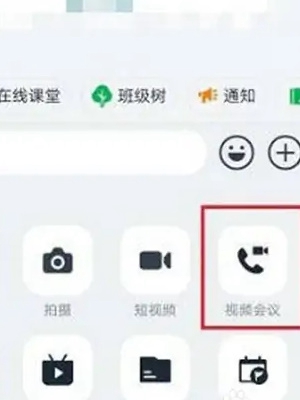
2、在会议开始时我们点击下方的屏幕共享图标,如下图所示;
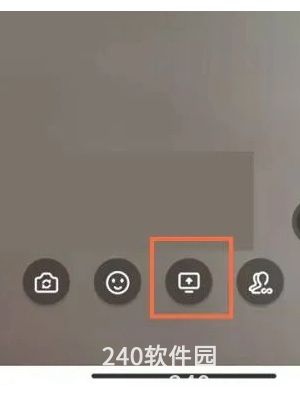
3、接着我们在弹出的菜单栏中选择点击共享屏幕后即可进行会议屏幕共享。